一: 安装命令jupyter: pip install jupyter
如果缺少依赖,缺啥装啥
二: 运行 jupyter notebook
首先,查看一下自己是否已经安装成功,在终端输入:
jupyter notebook如果运行成功,结果如下:
[I 09:03:15.177 NotebookApp] JupyterLab beta preview extension loaded from /home/winddy/anaconda3/lib/python3.6/site-packages/jupyterlab [I 09:03:15.177 NotebookApp] JupyterLab application directory is /home/winddy/anaconda3/share/jupyter/lab [I 09:03:15.182 NotebookApp] Serving notebooks from local directory: /home/winddy [I 09:03:15.182 NotebookApp] 0 active kernels [I 09:03:15.182 NotebookApp] The Jupyter Notebook is running at: [I 09:03:15.182 NotebookApp] http://localhost:8888/?token=c19f036f3beb2bce5112ca9c2f4565e738175a9853302e44 [I 09:03:15.182 NotebookApp] Use Control-C to stop this server and shut down all kernels (twice to skip confirmation). [C 09:03:15.183 NotebookApp] Copy/paste this URL into your browser when you connect for the first time, to login with a token: http://localhost:8888/?token=c19f036f3beb2bce5112ca9c2f4565e738175a9853302e44&token=c19f036f3beb2bce5112ca9c2f4565e738175a9853302e44 [I 09:03:15.693 NotebookApp] Accepting one-time-token-authenticated connection from ::1 Created new window in existing browser session. [W 09:03:16.282 NotebookApp] Error stat-ing /home/winddy/.gvfs: [Errno 13] Permission denied: '/home/winddy/.gvfs'
从上面可以知道,Jupyter notebook 生成的服务器地址为:http://localhost:8888/?token=c19f036f3beb2bce5112ca9c2f4565e738175a9853302e44 其中端口号为8888,注意,如果你打开多个Jupyter notebook , 那么每一个服务的端口号是不一样的
三: 上面都执行成功后,在pycharm 配置 jupyter notebook
这里巨坑,pycharm 的官网都JB坑
先给无差错的配置结果
在pycharm 新建一个后缀名为:.ipynb 的文件,如果你的pycharm没有解析改后缀名的插件,按照提示默认装好插件就可以
在第一个cell中输入: %matplotlib inline

点击运行按钮,这时,用户会因为环境不同会报各种错,这个放在后面讲

点击后pycharm会弹出一个会话框
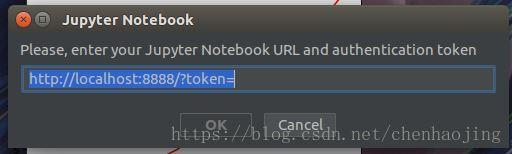
注意,你可以在这个会话框中填入服务器地址,但是,我们这里只想在本地编辑,所以直接点取消, 然后出现
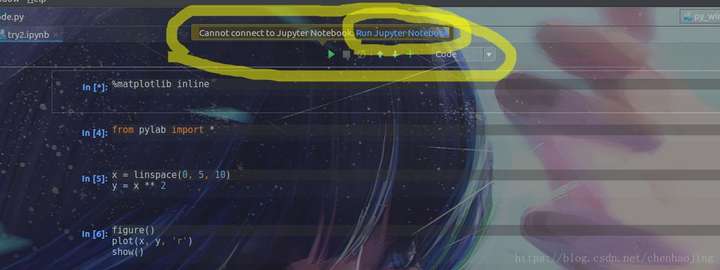
他会说不能连接到Jupyter notebook, 我们不管这个提示,因为我们只想在本地编辑,所以直接点击 run Jupyter notebook !!!!!!到这里,如果没出现错误的话,pycharm会直接帮你启动服务并运行你指定的代码
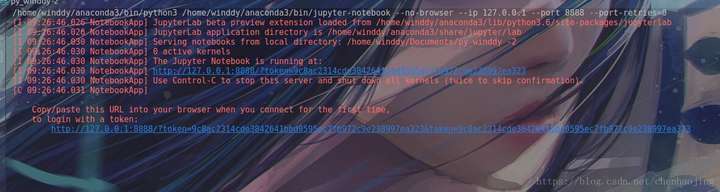
(如果,你看到这个界面,那说明就OJBK了)
填写测试代码,逐个运行
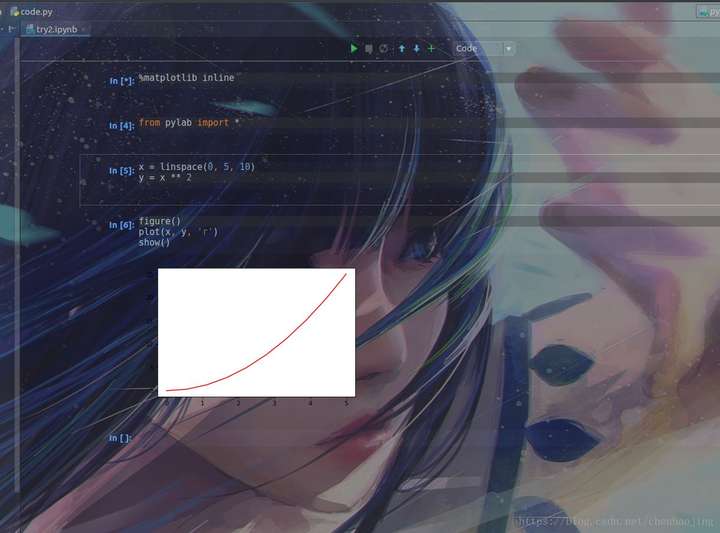
四: 常见错误
如下,报“ Running as root is not recommended. Use –allow-root to bypass.”, 这个比较好解决,这个错误的原因是你是以root身份运行pycharm。 所以我们只要退出pycharm,然后在pycharm所在目录下 运行指令 sh pycharm.sh, 如果你是用命令: sudo sh pycharm.sh 运行pycharm,那么你就会以管理员的身份运行pycharm (注意,重启终端,如果你的终端刚被执行了sudo, 那么此时执行 sh pycharm.sh 也是管理员身份)
[I 09:02:18.636 NotebookApp] JupyterLab beta preview extension loaded from /home/winddy/anaconda3/lib/python3.6/site-packages/jupyterlab
[I 09:02:18.636 NotebookApp] JupyterLab application directory is /home/winddy/anaconda3/share/jupyter/lab
[C 09:02:18.641 NotebookApp] Running as root is not recommended. Use --allow-root to bypass.报权限不够, 直接按提示路径找到 jupyter的文件夹,修改权限问任何人可读可写 sudo chmod 777 jupyter/
1Permission denied: '/home/winddy/.local/share/jupyter/kernels'报 _xsrf 参数丢失, 官方bug, 请下载最新版本NotebookApp] '_xsrf' argument missing from POST、
到此这篇关于Pycharm安装并配置jupyter notebook的实现的文章就介绍到这了,更多相关Pycharm安装配置jupyter notebook内容请搜索以前的文章或继续浏览下面的相关文章希望大家以后多多支持!
来源:oschina
链接:https://my.oschina.net/u/4382322/blog/4478804